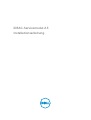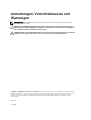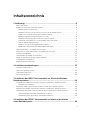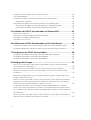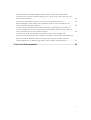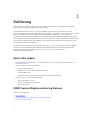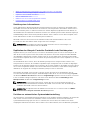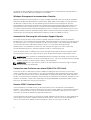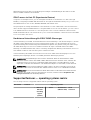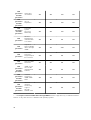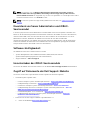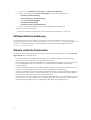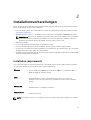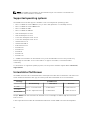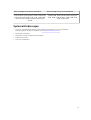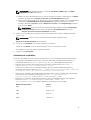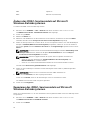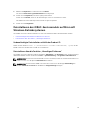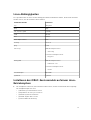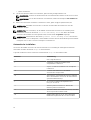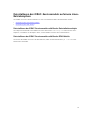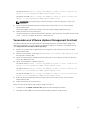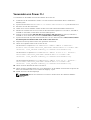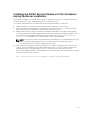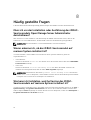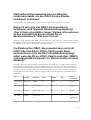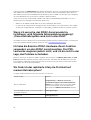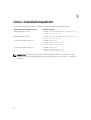Dell iDRAC Service Module 2.3 Bedienungsanleitung
- Typ
- Bedienungsanleitung

iDRAC-Servicemodul 2.3
Installationsanleitung

Anmerkungen, Vorsichtshinweise und
Warnungen
ANMERKUNG: Eine ANMERKUNG liefert wichtige Informationen, mit denen Sie den Computer
besser einsetzen können.
VORSICHT: Ein VORSICHTSHINWEIS macht darauf aufmerksam, dass bei Nichtbefolgung von
Anweisungen eine Beschädigung der Hardware oder ein Verlust von Daten droht, und zeigt auf,
wie derartige Probleme vermieden werden können.
WARNUNG: Durch eine WARNUNG werden Sie auf Gefahrenquellen hingewiesen, die materielle
Schäden, Verletzungen oder sogar den Tod von Personen zur Folge haben können.
Copyright © 2016 Dell Inc. Alle Rechte vorbehalten. Dieses Produkt ist durch US-amerikanische und internationale
Urheberrechtsgesetze und nach sonstigen Rechten an geistigem Eigentum geschützt. Dell
™
und das Dell Logo sind
Marken von Dell Inc. in den Vereinigten Staaten und/oder anderen Geltungsbereichen. Alle anderen in diesem
Dokument genannten Marken und Handelsbezeichnungen sind möglicherweise Marken der entsprechenden
Unternehmen.
2016 - 03
Rev. A00

Inhaltsverzeichnis
1 Einführung..............................................................................................................6
New in this release................................................................................................................................ 6
iDRAC Service Module monitoring features.........................................................................................6
Betriebssystem-Informationen ...................................................................................................... 7
Replikation des Lifecycle-Controller-Protokolls in das Betriebssystem....................................... 7
Funktion zur automatischen Systemwiederherstellung.................................................................7
Windows Management Instrumentation-Provider........................................................................ 8
Automatische Erfassung des technischen Support-Reports.........................................................8
Vorbereiten zum Entfernen von einem NVMe-PCIe-SSD-Gerät..................................................8
Remote-iDRAC-Hardware-Reset................................................................................................... 8
iDRAC access via Host OS (Experimental Feature)........................................................................ 9
Bandinterne Unterstützung für iDRAC SNMP-Warnungen........................................................... 9
Supported features — operating systems matrix................................................................................. 9
Koexistenz von Server Administrator und iDRAC-Servicemodul.......................................................11
Software-Verfügbarkeit....................................................................................................................... 11
Herunterladen des iDRAC-Servicemoduls..........................................................................................11
Zugriff auf Dokumente der Dell Support-Website............................................................................. 11
Softwarelizenzvereinbarung................................................................................................................12
Weitere nützliche Dokumente............................................................................................................ 12
2 Installationsvorbereitungen............................................................................. 13
Installation requirements.....................................................................................................................13
Supported operating systems............................................................................................................. 14
Unterstützte Plattformen.................................................................................................................... 14
Systemanforderungen.........................................................................................................................15
3 Installieren des iDRAC-Servicemoduls auf Microsoft Windows-
Betriebssystemen...................................................................................................16
Installieren des iDRAC-Servicemoduls auf Microsoft Windows-Betriebssystemen.........................16
Automatische Installation.............................................................................................................. 17
Ändern des iDRAC-Servicemoduls auf Microsoft Windows-Betriebssystemen...............................18
Reparieren des iDRAC-Servicemoduls auf Microsoft Windows-Betriebssystemen.........................18
Deinstallieren des iDRAC-Servicemoduls auf Microsoft Windows-Betriebssystemen.................... 19
Unbeaufsichtigte Deinstallation mithilfe der Product ID............................................................. 19
Deinstallieren über die Funktion „Hinzufügen/Entfernen“...........................................................19
4 Installieren des iDRAC-Servicemoduls auf einem unterstützten
Linux-Betriebssystem........................................................................................... 20
3

Installationsvoraussetzungen für Linux-Betriebssysteme.................................................................20
Linux-Abhängigkeiten......................................................................................................................... 21
Installieren des iDRAC-Servicemoduls auf einem Linux-Betriebssystem.........................................21
Automatische Installation..............................................................................................................22
Deinstallieren des iDRAC-Servicemoduls auf einem Linux-Betriebssystem.................................... 23
Deinstallieren des iDRAC-Servicemoduls mithilfe des Deinstallationsskripts............................ 23
Deinstallieren des iDRAC-Servicemoduls mithilfe des RPM-Befehls..........................................23
5 Installieren des iDRAC-Servicemoduls auf VMware ESXi........................... 24
vSphere-CLI verwenden..................................................................................................................... 24
Verwenden von VMware vSphere Management Assistant................................................................ 25
Verwenden von VMWare Update Manager........................................................................................26
Verwenden von Power CLI................................................................................................................. 27
6 Installieren des iDRAC-Servicemoduls auf Citrix XenServer......................28
Installieren des iDRAC-Servicemoduls auf Citrix XenServer in einem laufenden System............... 28
Installing the iDRAC Service Module on Citrix XenServer during XenServer installation.................29
7 Konfigurieren des iDRAC-Servicemoduls......................................................30
Konfigurieren des iDRAC-Servicemoduls über die iDRAC-Webschnittstelle...................................30
Konfigurieren des iDRAC-Servicemoduls über RACADM................................................................. 30
Konfigurieren des iDRAC-Servicemoduls über WSMAN....................................................................31
8 Häufig gestellte Fragen..................................................................................... 32
Muss ich vor der Installation oder Ausführung des iDRAC-Servicemoduls Open Manage
Server Administrator deinstallieren?...................................................................................................32
Woran erkenne ich, ob das iDRAC-Servicemodul auf meinem System installiert ist?.....................32
Wie kann ich feststellen, welche Version des iDRAC-Servicemoduls auf meinem System
installiert ist?........................................................................................................................................ 32
Welche Berechtigungsebene muss ein Benutzer mindestens haben, um das iDRAC Service
Module installieren zu können?..........................................................................................................33
Wenn ich versuche, das iDRAC-Servicemodul zu installieren, wird folgende Fehlermeldung
angezeigt: „Dies ist kein unterstützter Server. Weitere Informationen zu den unterstützten
Servern finden Sie im Benutzerhandbuch.“ Was muss ich tun?........................................................33
Die Meldung Das iDRAC-Servicemodul kann nicht mit iDRAC über den BS-zu-iDRAC-
Passthrough-Kanal kommunizieren ist in der BS-Protokolldatei angezeigt, selbst wenn das
BS-zu-iDRAC-Passthrough über USBNIC ordnungsgemäß konfiguriert ist. Warum erhalte ich
diese Meldung?................................................................................................................................... 33
Wenn ich versuche, das iDRAC-Servicemodul zu installieren, wird folgende Fehlermeldung
angezeigt: „Dieses Betriebssystem wird nicht unterstützt.“.............................................................. 34
4

Ich habe die Remote-iDRAC-Hardware-Reset-Funktion verwendet, um den iDRAC
zurückzusetzen. Die IPMI-Laufwerke reagieren jedoch nicht, und ich bin nicht in der Lage,
das Problem zu beheben....................................................................................................................34
Wo finde ich das replizierte Lifecycle-Protokoll auf meinem Betriebssystem?...............................34
Welche abhängigen Linux-Pakete oder ausführbaren Dateien sollte ich im Rahmen der
Linux-Installation ebenfalls installieren?............................................................................................ 35
Ich habe einen benutzerdefinierten Ordner im Windows-Ereignisanzeige erstellt, die LC-
Protokolle werden jedoch nicht in meinem benutzerdefinierten Ordner repliziert. Was muss
ich tun, damit die LC-Protokolle repliziert werden?......................................................................... 35
Ich habe mich für die benutzerdefinierte Installationsoption über die graphische
Benutzeroberfläche im Rahmen der Installation des iDRAC-Servicemoduls entschieden und
habe eine Funktion deaktiviert, aber ich bin nicht in der Lage, diese Funktion über die
anderen Oberflächen zu aktivieren. Wie kann ich diese Funktion erneut aktivieren?..................... 35
9 Linux-Installationspakete................................................................................. 36
5

1
Einführung
Dieses Handbuch enthält Informationen und schrittweise Anleitungen zum Installieren des iDRAC-
Servicemoduls auf den unterstützten Betriebssystemen.
Das Integrated Dell Remote Access Controller (iDRAC)-Servicemodul ist eine leichte, optionale
Softwareanwendung, die auf Dell PowerEdge-Servern ab der 12
.
Generation oder später installiert werden
kann. Das iDRAC-Servicemodul ergänzt verschiedene iDRAC-Schnittstellen, wie die grafische
Benutzeroberfläche (GUI), die RACADM-CLI und die Web Service Management (WSMAN)-Schnittstelle,
durch zusätzliche Überwachungsdaten. Sie können die Funktionen auf dem unterstützten Betriebssystem
je nach Funktionsbedarf und in Abhängigkeit von den spezifischen Integrationsanforderungen in einer
bestimmten Umgebung konfigurieren.
Die Architektur des iDRAC-Servicemoduls basiert auf der IP-Socket-Kommunikation und stellt iDRAC
zusätzliche Systemverwaltungsdaten (Betriebssystem/Gerätetreiber) zur Verfügung und stellt über
Standardschnittstellen des Betriebssystems Eins-zu-viele-Konsolen mit Zugang zu
Systemverwaltungsdaten bereit.
New in this release
• Support for Dell’s 13
th
generation of PowerEdge servers. For the list of supported platforms, see
Supported platforms
• Support for the following new features:
– Remote iDRAC hard reset
– iDRAC access via Host OS (Experimental Feature)
– In-Band SNMP Traps
– Additional network interface monitoring support through Redfish client
• Support for the following operating systems:
– Red Hat Enterprise Linux 7.2
– SUSE Linux Enterprise Server 12 SP1
– Citrix XenServer 6.5
iDRAC Service Module monitoring features
The services provided are:
• OS information
• Lifecycle Controller Log replication into operating system
• Automatic system recovery
6

• Windows Management Instrumentation providers inclusive of storage data
• Automatic Technical Support Report collection
• Prepare to remove NVMe SSD device
• Remote iDRAC hard reset
• iDRAC access via Host OS (Experimental Feature)
• In-band support for iDRAC SNMP alerts
Betriebssystem-Informationen
Server Administrator gibt derzeit Betriebssysteminformationen und Host-Namen an den iDRAC weiter.
Das iDRAC-Servicemodul stellt ähnliche Informationen, wie beispielsweise den Namen und die Version
des Host-Betriebssystems, IP-Adressinformationen und den FQDN (Fully Qualified Domain Name), für
den iDRAC bereit. Die Netzwerkschnittstellen auf dem Host-Betriebssystem werden ebenfalls angezeigt.
Standardmäßig ist diese Überwachungsfunktion aktiviert. Diese Funktion ist auch dann verfügbar, wenn
Server Administrator auf dem Host-Betriebssystem installiert ist.
Ab iDRAC-Servicemodul 2.3 können Sie außerdem VLAN, IPV6-Richtlinientabelle oder solche
Informationen über das Redfish-Client-Plugin für Browser anzeigen.
ANMERKUNG: Die niedrigste erforderliche iDRAC-Firmware-Version zum Anzeigen von
Informationen über Redfish-Client ist 2.30.30.30.
Replikation des Lifecycle-Controller-Protokolls in das Betriebssystem
Repliziert die Lifecycle Controller (LC)-Protokolle in die Betriebssystem-Protokolle. Alle Ereignisse, die
über die BS-Protokolloption als das Ziel (auf der Seite „Alarme“ oder in den entsprechenden RACADM
oder WSMAN-Schnittstellen) verfügen, werden in der BS-Protokolldatei unter Verwendung des iDRAC-
Servicemodules repliziert. Dieser Prozess ähnelt der Systemereignisprotokoll (SEL)-Replikation von Server
Administrator.
Der Standardsatz der Protokolle, die in die Betriebssystemprotokolle aufgenommen werden sollen,
entspricht den Protokollen, die für SNMP-Traps/Warnungen konfiguriert sind. Es werden nur diejenigen
Ereignisse in das Betriebssystemprotokoll repliziert, die nach der Installation des iDRAC-Servicemoduls im
LC-Protokoll festgehalten wurden. Falls Server Administrator installiert ist, ist die Überwachungsfunktion
deaktiviert, um doppelte SEL-Einträge im Betriebssystemprotokoll zu vermeiden.
Beim Starten des iDRAC-Servicemodul 2.1 können Sie den Speicherort für die Replikation der LC-
Protokolle benutzerdefiniert festlegen. Standardmäßig werden die LC-Protokolle in die Gruppe System
des Ordners Windows-Protokolle der Windows-Ereignisanzeige repliziert. Sie können die LC-Protokolle
in eine vorhandene Gruppe replizieren oder einen neuen Ordner im Ordner Anwendungs- und
Dienstprotokolle der Windows-Ereignisanzeige erstellen.
ANMERKUNG: Sie können den Speicherort, auf den die LC-Protokolle repliziert werden, nur
während der benutzerdefinierten Installation des iDRAC-Servicemoduls oder der Änderung der
Installation des iDRAC-Servicemoduls auswählen.
ANMERKUNG: Der Quellenname der iDRAC-Servicemodul-LCL-Protokolle wurde von iDRAC-
Servicemodul in Lifecycle-Controller-Protokolle geändert.
Funktion zur automatischen Systemwiederherstellung
Die automatische Systemwiederherstellungsfunktion ist ein Hardware-basierter Zeitgeber, der verwendet
wird, um den Server im Falle eines Hardware-Fehlers zurückzusetzen. Sie können automatische
Systemwiederherstellungsoptionen wie z. B. Neustart, Aus-/Einschalten, Ausschalten nach einem
festgelegten Zeitintervall ausführen. Diese Funktion ist nur dann aktiviert, wenn der Watchdog-Zeitgeber
7

des Betriebssystems deaktiviert ist. Wenn der Server Administrator nicht installiert ist, wird die Funktion
deaktiviert, um doppelte Watchdog-Zeitgeber zu vermeiden.
Windows Management Instrumentation-Provider
Windows Management Instrumentation-Providers verfügbar mit iDRAC-Servicemodul bietet Hardware-
Daten über die Windows Management Instrumentation (WMI). WMI ist eine Gruppe von Erweiterungen
des Windows-Treibermodells, das eine Betriebssystemschnittstelle zur Verfügung stellt, über die
instrumentierte Komponenten Informationen und Benachrichtigungen bereitstellen. WMI ist Microsofts
Implementierung des Internet-basierten Unternehmensverwaltungsstandards (WBEM) und Common
Information Model (CIM) der Distributed Management Task Force (DMTF) für die Verwaltung von Server-
Hardware, Betriebssystemen und Anwendungen. WMI Providers helfen bei der Integration mit Microsoft
System Center und ermöglichen Skripten die Verwaltung von Microsoft Windows-Server.
Automatische Erfassung des technischen Support-Reports
Die Technical Support Report (TSR)-Funktion in iDRAC sammelt Informationen über die Hardware-,
Betriebssystem- und relevanten Anwendungsdaten und komprimiert diese Informationen. Zurzeit müssen
Sie das BS-Collector-Tool manuell ausführen, um das TSR zu erzeugen. Unter Verwendung des iDRAC-
Servicemoduls ab Version 2.0 sammelt das BS-Collector-Tool automatisch entsprechende
Betriebssystem- und Hardware-Informationen. Die automatische Support-Protokoll-Sammlung
einschließlich Betriebssystem- und Anwendungsinformations-Sammlung mit TSR.
Durch die Verwendung von iDRAC-Servicemodul verringern Sie die Zahl der manuellen Arbeitsschritte
zur Erfassung des technischen Support-Reports durch die Automatisierung des Auflistungsprozesses.
ANMERKUNG: Diese Funktion ist standardmäßig bei der Installation des iDRAC-Servicemoduls ab
Version 2.0 auf Systemen, auf denen unterstützte Microsoft- oder Linux-Betriebssysteme ausgeführt
werden, verfügbar. Sie können diese Funktion nicht deaktivieren.
ANMERKUNG: Die BS-Log Collection-Funktion des automatischen technischen Support-Reports
wird auf CentOS nicht unterstützt.
Vorbereiten zum Entfernen von einem NVMe-PCIe-SSD-Gerät
Sie können ein Non-Volatile Memory Express (NVMe) Pheripheral Component Interconnect Express
(PCIe) Solid State Device (SSD) entfernen, ohne das Herunterfahren oder Neustarten des Systems. Wenn
Sie ein Gerät entfernen möchten, müssen alle Aktivitäten im Zusammenhang mit dem Gerät angehalten
werden, um Datenverlust zu verhindern. Verwenden Sie um Datenverlust zu verhindern, die Option „Zum
Entfernen vorbereiten“, wodurch alle zugehörigen Hintergrundaktivitäten angehalten werden. Danach
können Sie das NVMe PCIe SSD physisch entfernen.
Remote-iDRAC-Hardware-Reset
Unter Verwendung von iDRAC können Sie die unterstützten Servern für kritische Systemhardware-,
Firmware- oder Software-Probleme überwachen. Manchmal reagiert iDRAC aus verschiedenen Gründen
nicht. In solchen Situationen müssen Sie eventuell den Server ausschalten, indem Sie ihn vom Sockel
ausstecken, woraufhin die iDRAC zurückgesetzt werden kann.
Unter Verwendung der Funktion für den Remote-iDRAC-Hardware-Reset können Sie, wenn iDRAC nicht
mehr reagiert, einen Remote-iDRAC-Hardware-Reset ausführen, ohne den Server herunterfahren zu
müssen. Um den Remote-iDRAC-Reset durchzuführen, stellen Sie sicher, dass Sie über die
8

Administratorrechte auf dem Host-Betriebssystem verfügen. Standardmäßig ist die Funktion für den
Remote-iDRAC-Hardware-Reset aktiviert.
iDRAC access via Host OS (Experimental Feature)
Using Dell’s PowerEdge Servers, you can manage the hardware or the firmware of a device through
iDRAC by configuring an iDRAC dedicated network. Through the dedicated network port, you can access
the iDRAC interfaces such as GUI, WSMAN, RACADM, and Redfish client.
The prerequisite to manage the hardware or the firmware is to have a dedicated connection between a
device and the supported iDRAC interface. Using the iDRAC access via Host OS feature, you can connect
to an iDRAC interface from an OS IP or host irrespective of the connection between a device and an
iDRAC dedicated network. This feature allows you to monitor the hardware or firmware even if the iDRAC
is not connected to the servers.
Bandinterne Unterstützung für iDRAC SNMP-Warnungen
Unter Verwendung von iDRAC, einem bandexternen Serververwaltungs- und Überwachungstool, können
die SNMP-Traps/-Warnungen im Protokoll aufgezeichnet werden. Von der Perspektive der Host-BS-
Systemverwaltung unter Verwendung eines bandinternen Agenten her gesehen, wird jedoch bevorzugt,
die SNMP-Warnung vom Host-BS zu erhalten und nicht die Traps vom iDRAC. Wenn eine SNMP-
Warnung vom iDRAC erhalten wird, wäre es schwierig, die Quelle der Warnung zu bestimmen, da sie von
einer iDRAC-IP-Adresse und nicht der System-IP-Adresse kommt.
Unter Verwendung des iDRAC-Servicemoduls 2.3 können Sie SNMP-Benachrichtigungen vom Host-
Betriebssystem empfangen, die den vom iDRAC generierten Warnungen gleichen.
ANMERKUNG: Standardmäßig ist diese Funktion deaktiviert. Obwohl der bandinterne SNMP-
Warnmechanismus neben dem iDRAC-SNMP-Warnmechanismus bestehen kann, enthalten die
aufgezeichneten Protokolle evtl. redundante SNMP-Warnungen von beiden Quellen. Es wird
empfohlen, entweder die bandinterne oder bandexterne Option zu verwenden, und nicht beide.
ANMERKUNG: Sie können die bandinterne SNMP-Funktion auf Dell PowerEdge-Servern der 12.
Generation oder höher mit einer Mindest-iDRAC-Firmware-Version von 2.30.30.30 verwenden.
ANMERKUNG: Wenn Sie die bandinterne SNMP-Warnfunktion während der benutzerdefinierten
Installation des iDRAC-Servicemoduls aktivieren möchten, wird die Funktion Replikation des
Lifecycle-Protokolls standardmäßig aktiviert.
Supported features — operating systems matrix
The following is the list of supported features and the operating system.
Generation Features Operating Systems
Microsoft
Windows
(including
HyperV
systems)
Linux Virtualization
(VMware ESXi)
Citrix
XenServer
9

12th
generation
and 13th
generation
Sharing OS
Information
Yes Yes Yes Yes
12th
generation
and 13th
generation
LC Log
Replication
Yes Yes Yes Yes
12th
generation
and 13th
generation
Automatic
System
Recovery/
Watchdog
Yes Yes Yes Yes
13th
generation
Windows
Management
Instrumentatio
n Providers
Yes No No Yes
13th
generation
Prepare to
Remove NVMe
device through
iDRAC
Yes Yes Yes* Yes
13th
generation
Automating
Technical
Support Report
OS collection
Yes Yes No Yes
13th
generation
Remote iDRAC
hard reset
Yes Yes No Yes
12th
generation
and 13th
generation
iDRAC access
via Host OS
(Experimental
Feature)
Yes Yes No Yes
12th
generation
and 13th
generation
In-band
Support for
iDRAC SNMP
alerts
Yes Yes No Yes
12th
generation
and 13th
generation
Network
interface
monitoring
support
through
Redfish client
Yes Yes No Yes
* — The Prepare to Remove NVMe device through iDRAC feature is supported only on VMware ESXi 6.0
and not on any other versions of VMware ESXi operating systems.
10

NOTE: The features such as Windows Management Instrumentation Providers, Prepare to
Remove NVMe device through iDRAC, Automating Technical Support Report OS collection,
Remote iDRAC hard reset are supported only on Dell’s 13
th
generation of PowerEdge servers with a
minimum firmware version of 2.00.00.00 or later.
NOTE: For the list of platforms supported by iDRAC Service Module, see Supported operating
systems.
Koexistenz von Server Administrator und iDRAC-
Servicemodul
In einem System können Server Administrator und das iDRAC-Servicemodul parallel vorhanden sein.
Wenn Sie die Überwachungsfunktionen während der Installation des iDRAC-Servicemoduls aktivieren,
und wenn das iDRAC-Servicemodul nach Abschluss der Installation das Vorhandensein von Server
Administrator erkennt, deaktiviert das iDRAC-Servicemodul die sich überschneidenden
Überwachungsfunktionen. Das iDRAC-Servicemodul fragt Server Administrator und die zugehörigen
Funktionen weiterhin ab. Wenn der Server Administrator-Dienst irgendwann gestoppt wird, wird die
entsprechende Funktion des iDRAC-Servicemoduls aktiviert.
Software-Verfügbarkeit
Die iDRAC Servicemodul-Software finden Sie auf der
• Systems Management Tools and Documentation (SMTD) DVD (DVD mit Dell
Systemverwaltungshilfsprogrammen und Dokumentation)
• Support-Website – dell.com/support
Herunterladen des iDRAC-Servicemoduls
Sie können die iDRAC-Servicemodulsoftware von der Website dell.com/support/home herunterladen.
Zugriff auf Dokumente der Dell Support-Website
Sie können auf eine der folgenden Arten auf die folgenden Dokumente zugreifen:
• Verwendung der folgenden Links:
– Für alle Enterprise-System-Verwaltungsdokumente – Dell.com/SoftwareSecurityManuals
– Für OpenManage-Dokumente – Dell.com/OpenManageManuals
– Für Remote-Enterprise-System-Verwaltungsdokumente – Dell.com/esmmanuals
– Für OpenManage Connections Enterprise-System-Verwaltungsdokumente – dell.com/
OMConnectionsEnterpriseSystemsManagement
– Für Betriebsfähigkeits-Tools-Dokumente – Dell.com/ServiceabilityTools
– Für OpenManage Connections Client-System-Verwaltungsdokumente – Dell.com/
DellClientCommandSuiteManuals
• Gehen Sie auf der Dell Support-Website folgendermaßen vor:
a. Rufen Sie die Website Dell.com/Support/Home auf.
11

b. Klicken Sie unter Wählen Sie ein Produkt auf Software und Sicherheit.
c. Klicken Sie im Gruppenfeld Software & Sicherheit auf einen der folgenden Links:
– Enterprise-Systemverwaltung
– Remote Enterprise-Systemverwaltung
– Tools für die Betriebsfähigkeit
– Dell Client Command Suite
– Connections Client-Systemverwaltung
d. Um ein Dokument anzuzeigen, klicken Sie auf die jeweilige Produktversion.
• Verwendung von Suchmaschinen:
– Geben Sie den Namen und die Version des Dokuments in das Kästchen „Suchen“ ein.
Softwarelizenzvereinbarung
Die Softwarelizenz für die vom iDRAC-Servicemodul unterstützten Betriebssystemversionen ist im
Installationsprogramm enthalten. Lesen Sie die Datei license_agreement.txt. Durch Installieren oder
Kopieren von einer der Dateien auf dem Datenträger stimmen Sie den Bedingungen in der Datei
license_agreement.txt zu.
Weitere nützliche Dokumente
Zusätzlich zu dieser Anleitung können Sie auf die folgenden Anleitungen zugreifen, die unter dell.com/
support/home zur Verfügung stehen.
• Das Benutzerhandbuch Integrated Dell Remote Access Controller (iDRAC) enthält ausführliche
Informationen zum Konfigurieren und Verwenden des iDRAC.
• Im Dell Remote Access Controller RACADM User's Guide (Benutzerhandbuch zu Dell Remote Access
Controller/RACADM) finden Sie Informationen zur Verwendung des RACADM-Befehlszeilen-
Dienstprogramms.
• Das Benutzerhandbuch zu den Dell Update Packages enthält Informationen über das Abrufen und
Verwenden von Dell Update Packages als Teil Ihrer Systemaktualisierungsstrategie.
• Im Dell Event Messages Reference Guide (Dell Referenzhandbuch zu Ereignismeldungen) finden Sie
Informationen zu den Ereignis- und Fehlermeldungen, die von der Firmware und anderen Agenten,
die die Systemkomponenten überwachen, generiert werden.
• Im Dell Lifecycle Controller 2 Web Services Interface Guide (Handbuch zur Kommunikation zwischen
Dell Lifecycle-Controller und Web Services-Schnittstelle) finden Sie Informationen und Beispiele für
die Verwendung des Web Services for Management (WS-Man)-Verwaltungsprotokolls.
12

2
Installationsvorbereitungen
Stellen Sie sicher, dass folgende Voraussetzungen erfüllt sind bzw. führen Sie die folgenden Schritte aus,
bevor Sie das iDRAC-Servicemodul installieren:
• Dell PowerEdge-Server der 12
.
Generation. Eine Liste der unterstützten Plattformen finden Sie unter
Unterstützte Plattformen.
• Minimale Firmware-Version – Für iDRAC7: 1.57.57 oder höher. Für iDRAC8: 2.00.00.00 oder höher.
ANMERKUNG: Wenn Sie das iDRAC-Servicemodul ab Version 2.0 auf iDRAC7 1.5x.5x installieren,
können Sie die neuen Funktionen des iDRAC-Servicemoduls ab Version 2.0 nicht nutzen. Sie
erhalten jedoch die Funktionen des iDRAC-Servicemoduls in Version 1.0.
• Administratorrechte
• Lesen Sie die Installationsanweisungen für Ihr Betriebssystem.
• Lesen Sie die jeweiligen Versionshinweisdateien und die Systems Software Support Matrix.
• Lesen Sie die Informationen zu den Installationsvoraussetzungen, um sicherzustellen, dass Ihr System
die Mindestanforderungen erfüllt oder überschreitet.
• Schließen Sie alle Anwendungen, die derzeit auf dem System ausgeführt werden, bevor Sie die iDRAC-
Servicemodulanwendung installieren.
Installation requirements
This section describes the general requirements of the iDRAC Service Module and provides information
on supported operating systems and the basic system requirements.
Windows
• Microsoft Windows 2008 x64 SP2, Windows 2008 R2 SP1, Windows 2012, or
Windows 2012 R2 operating system.
Linux
• Red Hat Enterprise Linux 6.7, Red Hat Enterprise Linux 7.2, SUSE Linux
Enterprise Server 11 SP4, and SUSE Linux Enterprise Server 12 SP1 operating
system.
VMware ESXi
• VMware ESXi 5.5 U3, VMware ESXi 6.0 U1
Citrix XenServer
• Citrix XenServer 6.5.
NOTE: Prerequisites specific to an operating system are listed as part of the installation procedures.
13

NOTE: The iDRAC Service Module can be installed using an User Interface. The installer also
supports a silent installation mechanism.
Supported operating systems
The iDRAC Service Module support is available on the following 64–bit operating system:
• Microsoft Windows Server 2008 SP2 (only on Dell’s 12th generation of PowerEdge servers)
• Microsoft Windows Server 2008 R2 SP1
• Microsoft Windows 2012
• Microsoft Windows 2012 R2
• Red Hat Enterprise Linux 6.7
• Red Hat Enterprise Linux 7.2
• SUSE Linux Enterprise Server 11 SP4
• SUSE Linux Enterprise Server 12 SP1
• VMware ESXi 5.5 U3
• VMware ESXi 6.0 U1
• Citrix XenServer 6.5
• CentOS 6.5*
• CentOS 6.7*
• CentOS 7*
• CentOS 7.1*
• CentOS 7.3*
* — iDRAC Service Module can be installed on any of the listed CentOS versions. Dell provides only
limited support for CentOS. For more information or support on CentOS, contact the CentOS
community.
For information on supported operating systems, see the Systems Software Support Matrix at dell.com/
support/home.
Unterstützte Plattformen
Das iDRAC-Servicemodul 2.3 unterstützt Dell PowerEdge-Server aber der 12
.
Generation oder höher. Die
Server werden basierend auf dem Typ, der Leistung und dem verwendeten Prozessor klassifiziert.
Servertyp
Spezifikationen
Gesamtleistung Generation Prozessor
R = Rack
1 bis 5 – Low-End-Server
5 bis 10 – High-End-Server
2 – 12
.
Generation
3 – 13
.
Generation
0 – Intel Prozessor
5 – AMD-Prozessor
T = Tower
M = Modular
Beispiel: M820 ist ein Dell-Server der 12
.
Generation von PowerEdge, modularer High-End-Server mit
Intel Prozessor.
In der folgenden Liste werden die unterstützten Plattformen für das iDRAC-Servicemodul aufgeführt.
14

Dell PowerEdge-Server der 13
.
Generation Dell PowerEdge Server der 12
.
Generation
R530, R530 XD, R730, R730 XD, R630, T630, R230,
R330, R430, R530, R930, T130, T330, T430, M630,
M830, FC430, FC630, FC830, C4130, C6320,
R7910
M820, M620, M520, M420, R220, R320, R420,
R520, R620, R720, R720 XD, R820, R920, T320,
T420, T620, FM120
Systemanforderungen
• Eines der unterstützten Betriebssysteme. Weitere Informationen zu den unterstützten
Betriebssystemen finden Sie im Abschnitt Unterstützte Betriebssysteme.
• Mindestens 2 GB RAM
• Mindestens 512 MB Festplattenspeicherplatz
• Administratorrechte
• TCP/IPv4-Verbindung.
15

3
Installieren des iDRAC-Servicemoduls auf
Microsoft Windows-Betriebssystemen
Das iDRAC Servicemodul-Installationsprogramm installiert alle Funktionen auf dem unterstützten
Betriebssystem und aktiviert standardmäßig alle Funktionen.
Installieren des iDRAC-Servicemoduls auf Microsoft
Windows-Betriebssystemen
Das iDRAC Servicemodul-Installationsprogramm für die unterstützten Betriebssysteme finden Sie auf der
Systems Management Tools and Documentation-DVD. Sie können das iDRAC-Servicemodul-
Installationsprogramm auch von dell.com/support herunterladen.
Sie können eine manuelle oder eine automatisierte Installation mithilfe der entsprechenden
Befehlszeilenschalter durchführen. Sie können das iDRAC-Servicemodul mithilfe von Konsolen wie
OpenManage Essentials (OME) auch über den
push-Mechanismus durchführen.
1. Wechseln Sie zu SYSMGMT → iSM → windows und führen Sie dann iDRACSvcMod.msi aus.
Der iDRAC-Service-Modul ˗ InstallShield-Assistent wird angezeigt.
2. Klicken Sie auf Weiter.
Die Lizenzvereinbarung wird angezeigt.
3. Lesen Sie sich die Softwarelizenzvereinbarung durch, wählen Sie die Option Ich stimme den
Bedingungen der Lizenzvereinbarung zu aus, und klicken Sie dann auf Weiter.
4. Wählen Sie aus den folgenden Optionen einen Setup-Typen aus, und klicken Sie anschließend auf
Weiter.
• Typisch – Alle Programmfunktionen werden installiert (erfordert am meisten Speicherplatz).
• Benutzerdefiniert – Passen Sie die Installation an, indem Sie die zu installierenden
Programmfunktionen zusammen mit dem Speicherort auswählen (empfohlen für fortgeschrittene
Benutzer).
Dies sind die möglichen Optionen:
– Betriebssystem-Informationen
– Automatische Systemwiederherstellung
– Lifecycle-Protokoll-Replikation
– Windows Management Instrumentation (WMI)-Provider
– iDRAC-Zugriff über Host-BS
– Remote-iDRAC-Hardware-Reset
ANMERKUNG: Die folgenden Schritte sind nur anwendbar, wenn Sie die Option
Benutzerdefiniert im Fenster Setup-Typ auswählen.
16

ANMERKUNG: Standardmäßig sind die Funktionen bandinterne SNMP-Traps und iDRAC-
Zugriff über Host-BS nicht aktiviert.
a. Wählen Sie die Programmfunktionen aus, die Sie installieren möchten, und klicken Sie auf Weiter.
Daraufhin wird das Fenster Lifecycle-Controller-Protokoll-Replikation angezeigt.
b. Geben Sie den Speicherort an, an dem die LC-Protokolle repliziert werden sollen. Standardmäßig
ist die Option Standard (Windows-Protokolle/System) ausgewählt, und die LC-Protokolle
werden in der Gruppe
System im Ordner Windows-Protokolle in der Ereignisanzeige repliziert.
Klicken Sie auf Weiter.
ANMERKUNG: Sie können auch eine benutzerdefinierte Gruppe im Ordner Anwendungs-
und Dienstprotokoll erstellen, indem Sie die Option Benutzerdefiniert im Fenster
Lifecycle-Controller-Protokoll-Replikation auswählen.
5. Geben Sie eine eindeutige Portnummer für die Nutzung durch die Funktion „iDRAC-Zugriff über
Host-BS“ ein.
ANMERKUNG: Stellen Sie eine Portnummer zwischen 1024 und 65535 bereit.
Bereit zur Programminstallation wird angezeigt.
6. Klicken Sie auf Installieren, um mit der Installation fortzufahren.
Klicken Sie auf Zurück, wenn Sie die Einstellungen vorher noch ändern möchten.
Das iDRAC-Servicemodul wurde erfolgreich installiert.
7. Klicken Sie auf Fertigstellen.
Automatische Installation
Sie können das iDRAC-Servicemodul ohne interaktive Konsolen unauffällig im Hintergrund installieren.
• Zur Installation des iDRAC-Servicemoduls unter Verwendung der automatischen Installation im
Hintergrund geben Sie msiexec/i iDRACSvcMod.msi/qn in der Eingabeaufforderung ein.
• Geben Sie zum Erzeugen der Installationsprotokolle den folgenden Befehl ein: msiexec /i
iDRACSvcMod.msi /L*V <Protokollname mit Pfad>
• Um die LC-Protokolle in eine vorhandene Gruppe oder einen benutzerdefinierten Ordner zu
replizieren, geben Sie den Befehl msiexec /i iDRACSvcMod.msi CP_LCLOG_VIEW =„<Name der
vorhandenen Gruppe oder benutzerdefinierter Ordnername>“ ein.
• Geben Sie zur Installation des iDRAC-Zugriffs über die Funktion Host-BS-iDRAC unter Verwendung
der automatischen Installation im Hintergrund msiexec /i <Speicherort der
Installationsdatei>
/iDRACSvcMod.msi ADDLOCAL=IBIA /qn ein.
• Geben Sie zum Anzeigen der Benutzeroberfläche in den unterstützten Sprachen den folgenden
Befehl ein: msiexec /i iDRACSvcMod.msi TRANSFORMS= <Nummer des
Gebietsschmemas>.mst. Die folgenden Gebietsschemanummern sind verfügbar:
Gebietsschemanummer Sprache
1031 Deutsch
1033 Englisch (US)
1034 Spanisch
1036 Französisch
17

1041 Japanisch
2052 Chinesisch (vereinfacht)
Ändern des iDRAC-Servicemoduls auf Microsoft
Windows-Betriebssystemen
So ändern Sie iDRAC-Servicemodulkomponenten:
1. Wechseln Sie zu SYSMGMT → iSM → windows und führen Sie dann iDRACSvcMod.msi aus.
Der iDRAC-Service-Modul ˗ InstallShield-Assistent wird angezeigt.
2. Klicken Sie auf Weiter.
3. Wählen Sie Ändern aus.
4. Aktivieren oder deaktivieren Sie die Funktionen wie erforderlich, und klicken Sie dann auf Weiter.
Daraufhin wird das Fenster Lifecycle-Controller-Protokoll-Replikation angezeigt.
5. Geben Sie den Speicherort an, an dem die LC-Protokolle repliziert werden sollen. Standardmäßig ist
die Option Standard (Windows-Protokolle/System) ausgewählt, und die LC-Protokolle werden in
der Gruppe System im Ordner Windows-Protokolle in der Ereignisanzeige repliziert. Klicken Sie auf
Weiter.
ANMERKUNG: Sie können auch eine benutzerdefinierte Gruppe im Ordner Anwendungs- und
Dienstprotokoll erstellen, indem Sie die Option Benutzerdefiniert im Fenster Lifecycle-
Controller-Protokoll-Replikation auswählen.
ANMERKUNG: Starten Sie gegebenenfalls das System in den folgenden Szenarien neu:
• wenn Sie zwischen den Optionen Standard (Windows-Protokolle/System) und
Benutzerdefiniert hin- und herschalten.
• wenn Sie von einem benutzerdefinierten Ordner in einen anderen Ordner wechseln.
Der Bildschirm Bereit zur Programminstallation wird angezeigt.
6. Geben Sie eine eindeutige Portnummer für die Nutzung durch die Funktion „iDRAC-Zugriff über
Host-BS“ ein.
ANMERKUNG: Geben Sie eine Portnummer zwischen 1024 und 65535 ein.
7. Klicken Sie auf Installieren, um den Vorgang fortzusetzen.
Klicken Sie auf Zurück, wenn Sie die Einstellungen vorher noch ändern möchten.
Das iDRAC-Servicemodul wurde erfolgreich geändert.
8. Klicken Sie auf Fertigstellen.
Reparieren des iDRAC-Servicemoduls auf Microsoft
Windows-Betriebssystemen
Gehen Sie folgendermaßen vor, um eine fehlerhafte oder ausgefallene iDRAC-Servicemodulkomponente
zu reparieren:
1. Wechseln Sie zu SYSMGMT → iSM → windows und führen Sie dann iDRACSvcMod.msi aus.
Der iDRAC-Servicemodul ˗ InstallShield-Assistent.
2. Klicken Sie auf Weiter.
18

3. Wählen Sie Reparatur aus und klicken Sie auf Weiter.
Das Fenster Bereit zur Programminstallation wird angezeigt.
4. Klicken Sie auf Reparieren, um den Vorgang fortzusetzen.
Klicken Sie auf Zurück, wenn Sie die Einstellungen vorher noch ändern möchten.
Die iDRAC-Servicemodulkomponente wurde erfolgreich repariert.
5. Klicken Sie auf Fertigstellen.
Deinstallieren des iDRAC-Servicemoduls auf Microsoft
Windows-Betriebssystemen
Das iDRAC-Servicemodul kann mithilfe von zwei verschiedenen Methoden deinstalliert werden:
• Unbeaufsichtigte Deinstallation mithilfe der Product ID
• Deinstallieren über die Funktion „Hinzufügen/Entfernen“
Unbeaufsichtigte Deinstallation mithilfe der Product ID
Geben Sie den Befehl msiexec /x {F23CA55A-ED35-4739-BB67-5DE391A22A11} /qn ein, um das
iDRAC-Servicemodul über die Produkt-ID zu installieren.
Deinstallieren über die Funktion „Hinzufügen/Entfernen“
Das iDRAC-Servicemodule kann mithilfe der Option Hinzufügen oder Entfernen in der Systemsteuerung
deinstalliert werden. Gehen Sie hierzu auf
Start → Systemsteuerung → Programme und Funktionen .
ANMERKUNG: Sie können eine Deinstallation auch vornehmen, indem Sie nach dem Ausführen von
iDRACSvcMod.msi die Option Deinstallieren auswählen.
ANMERKUNG: Sie können die iDRAC-Servicemodul-Protokolle in der Gruppe Anwendung des
Ordners
Windows-Protokolle in der Windows-Ereignisanzeige anzeigen.
19

4
Installieren des iDRAC-Servicemoduls auf
einem unterstützten Linux-
Betriebssystem
Das komplette iDRAC-Servicemodul ist in einem einzigen Red Hat Package Manager (rpm)
zusammengefasst. Mithilfe dieses Pakets, zu dem auch ein Shell-Skript gehört, können Sie die
verfügbaren Funktionen installieren, deinstallieren oder aktivieren und deaktivieren.
Da das Installationsprogramm auf Linux eine einzige rpm-Installation beinhaltet, gibt es keine granulare
Installationsunterstützung. Sie können die Funktionen nur über die skriptbasierte Installation aktivieren
und deaktivieren.
ANMERKUNG: Das Installationsprogramm ist für alle vom iDRAC-Servicemodul unterstützten 64-
Bit-Versionen von Red Hat Enterprise Linux 5, Red Hat Enterprise Linux 6, Red Hat Enterprise Linux
6.7, Red Hat Enterprise Linux 7, Red Hat Enterprise Linux 7.2, SUSE Linux Enterprise Server 11, SUSE
Linux Enterprise Server 11 SP4, SUSE Linux Enterprise Server 12 SP1 Betriebssysteme verfügbar.
ANMERKUNG: Bei Repository-basierten Installationen, wie Yellowdog Updater, Modified (YUM),
VMware Update Manager (VUM) und dem Citrix XenServer-Zusatzpaket, sind alle Funktionen
standardmäßig aktiviert.
ANMERKUNG: Die BS-Log Collection-Funktion des Automatic TechSupport Report wird auf CentOS
nicht unterstützt.
Installationsvoraussetzungen für Linux-Betriebssysteme
Führen Sie zum Installieren des iDRAC-Servicemoduls auf Systemen, die ein unterstütztes Linux-
Betriebssystem ausführen, den Befehl setup.sh aus.
Stellen Sie sicher, dass die grundlegenden Funktionsvoraussetzungen erfüllt sind, wie z. B.:
• Die Funktion BS-zu-iDRAC-Passthrough für den USBNIC-Modus ist standardmäßig aktiviert. Wenn sie
deaktiviert ist, aktivieren Sie sie manuell.
• Der IPv4-Netzwerkstapel auf dem Host-Betriebssystem ist aktiviert.
• Das USB-Subsystem ist aktiviert.
• udev ist aktiviert, erforderlich zum automatischen Starten des iDRAC-Servicemoduls.
Weitere Informationen zu iDRAC finden Sie im aktuellen iDRAC-Benutzerhandbuch mit dem Titel
Integrated Dell Remote Access Controller User’s Guide (Integrierter Dell Remote Access Controller) unter
dell.com/support/home.
20
Seite wird geladen ...
Seite wird geladen ...
Seite wird geladen ...
Seite wird geladen ...
Seite wird geladen ...
Seite wird geladen ...
Seite wird geladen ...
Seite wird geladen ...
Seite wird geladen ...
Seite wird geladen ...
Seite wird geladen ...
Seite wird geladen ...
Seite wird geladen ...
Seite wird geladen ...
Seite wird geladen ...
Seite wird geladen ...
-
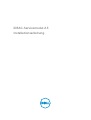 1
1
-
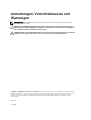 2
2
-
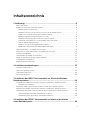 3
3
-
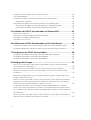 4
4
-
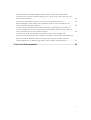 5
5
-
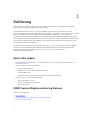 6
6
-
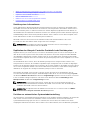 7
7
-
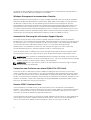 8
8
-
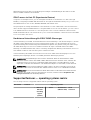 9
9
-
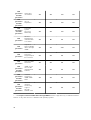 10
10
-
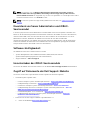 11
11
-
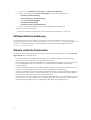 12
12
-
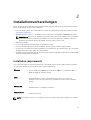 13
13
-
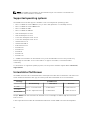 14
14
-
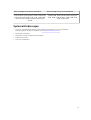 15
15
-
 16
16
-
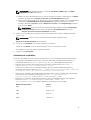 17
17
-
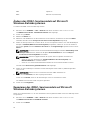 18
18
-
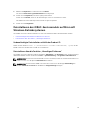 19
19
-
 20
20
-
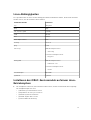 21
21
-
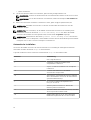 22
22
-
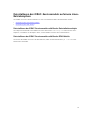 23
23
-
 24
24
-
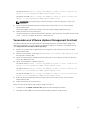 25
25
-
 26
26
-
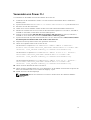 27
27
-
 28
28
-
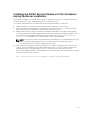 29
29
-
 30
30
-
 31
31
-
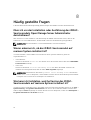 32
32
-
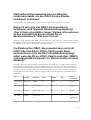 33
33
-
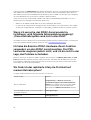 34
34
-
 35
35
-
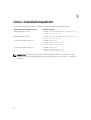 36
36
Dell iDRAC Service Module 2.3 Bedienungsanleitung
- Typ
- Bedienungsanleitung
Verwandte Artikel
-
Dell iDRAC Service Module 2.1 Bedienungsanleitung
-
Dell iDRAC Service Module 2.0 Administrator Guide
-
Dell Current Versions Benutzerhandbuch
-
Dell iDRAC Service Module 4.x Benutzerhandbuch
-
Dell iDRAC Service Module 3.x Benutzerhandbuch
-
Dell iDRAC Service Module 3.1 Benutzerhandbuch
-
Dell iDRAC Service Module 3.2 Benutzerhandbuch
-
Dell iDRAC Service Module 3.3 Benutzerhandbuch
-
Dell iDRAC Service Module 3.4 Benutzerhandbuch
-
Dell iDRAC Service Module 3.4.1 Benutzerhandbuch